macOS Catalina a reprezentat o problemă pentru unii utilizatori care au întâmpinat probleme de e-mail după actualizare. Unii utilizatori care folosesc Microsoft Outlook ca client de e-mail au văzut că aplicația lor Outlook înghețează pur și simplu sau răspunde foarte lent pe macOS Catalina.
Această problemă este mai probabil legată de o anumită proprietate a Outlook, spre deosebire de macOS Catalina. Am văzut că această problemă se întâmplă în instanțe anterioare de MacOS, cum ar fi High Sierra.
Legate de:
Când Outlook încearcă să previzualizeze folderele cu e-mailuri criptate, această problemă apare și face ca Outlook să se blocheze și să nu răspundă.
De cele mai multe ori, oamenii Microsoft Office lansează actualizări care pot rezolva această problemă și alte probleme Outlook.
Înainte de a încerca să depanați această problemă, este posibil să doriți mai întâi să actualizați cea mai recentă instalare Outlook pe Mac-ul dvs. care rulează Catalina.
În meniul de sus al Outlook, faceți clic pe Ajutor> Căutare actualizări. Actualizați la cel mai recent software de aici.
Remediați problema de înghețare Outlook pe macOS Catalina
După ce ați aplicat cele mai recente actualizări Outlook pe Mac-ul dvs., puteți rezolva orice problemă de înghețare Outlook pe macOS Catalina cu ajutorul acestor pași de mai jos:
- Deschideți aplicația Terminal pe Mac (aplicația este disponibilă în folderul Utilities și poate fi localizată și prin intermediul LaunchPad de pe docul dvs.)
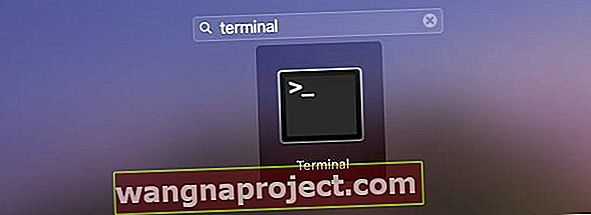 Lansați aplicația Terminal pe MacBook
Lansați aplicația Terminal pe MacBook - Tastați „defaults write com.microsoft.Outlook DisablePreviewForSMIME 1” fără ghilimele și apăsați Enter
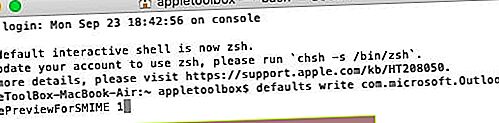 Apăsați Enter după ce tastați comanda de mai sus
Apăsați Enter după ce tastați comanda de mai sus - Apoi, tastați „ucide toate cfprefsd” fără ghilimele și apăsați Enter
 apasa Enter
apasa Enter - Ieșiți din Outlook
- Reporniți MacBook-ul
- Deschideți Outlook și verificați dacă problemele de înghețare au fost rezolvate
Microsoft Outlook oferă, de asemenea, un instrument Outlook Reset Preferences (Resetare preferințe Outlook) pe care îl puteți utiliza pentru a vă reseta perspectiva.
Alte probleme legate de Microsoft Office pe macOS Catalina
Dacă observați alte probleme de performanță cu produsele Microsoft, cum ar fi Word, asigurați-vă că utilizați versiunea pe 64 de biți a Word. Verificați dacă versiunea Word este 16.29 și mai mare. Versiunea 16.30 a fost pusă la dispoziție de Microsoft pe 10 octombrie (săptămâna trecută) pentru a aborda unele probleme legate de Catalina. Acest lucru ar trebui să vă ajute cu orice probleme Outlook care se blochează pe MacBook.
Verificați și asigurați-vă că ați actualizat la cea mai recentă lansând Autoupdate.
Acest lucru vă va confirma că vă aflați pe versiunea pe 64 de biți a Office. Potrivit Microsoft, Mac OS Catalina este compatibil cu Microsoft Office versiunea 16.16.14.
După actualizarea la versiunea pe 64 de biți, unii utilizatori își dau seama că pot deschide și citi documente Microsoft Word, dar nu pot să-l editeze. Această enervare, împreună cu alte probleme legate de Office, poate fi de obicei rezolvată executând o reparație de disc pe MacBook.
Vă rugăm să contactați asistența Microsoft dacă întâmpinați alte probleme grave, cum ar fi fișierele și folderele lipsă după actualizare și acestea ar trebui să vă poată ajuta cu problemele.

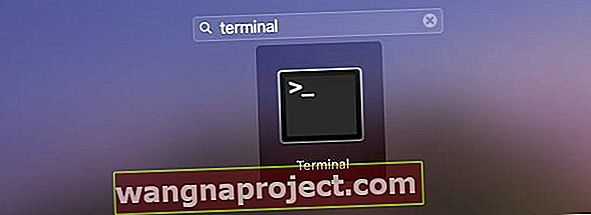 Lansați aplicația Terminal pe MacBook
Lansați aplicația Terminal pe MacBook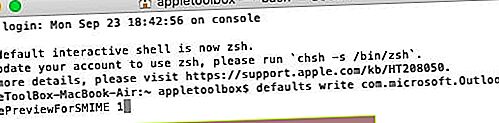 Apăsați Enter după ce tastați comanda de mai sus
Apăsați Enter după ce tastați comanda de mai sus apasa Enter
apasa Enter
